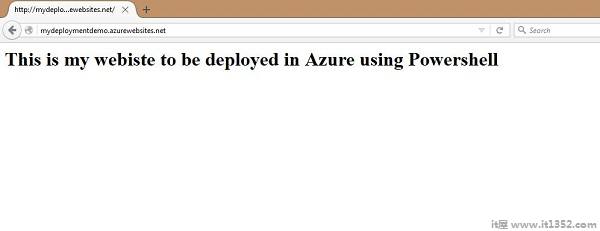在本章中,我们将讨论在Windows Azure上部署应用程序的不同方法.当我们说应用程序时,它可以是Web应用程序或移动应用程序.早期的网络应用程序被称为网站,但现在无处不在,它们被称为Web应用程序.我们将在"网站"一章中讨论如何从Visual Studio和管理门户部署应用程序.
到开始使用PowerShell,请参阅教程中的"PowerShell"一章.要从PowerShell部署网站,您需要部署包.您可以从您的网站开发人员那里获得此信息,如果您正在进行Web部署,则可以了解有关创建部署包的信息.在以下部分中,首先将学习如何在Visual Studio中创建部署包,然后使用PowerShell cmdlet,您将在Azure上部署该包.
第1步 : 在Visual Studio中访问您的网站.
第2步 : 在解决方案资源管理器中右键单击应用程序的名称.选择"发布".
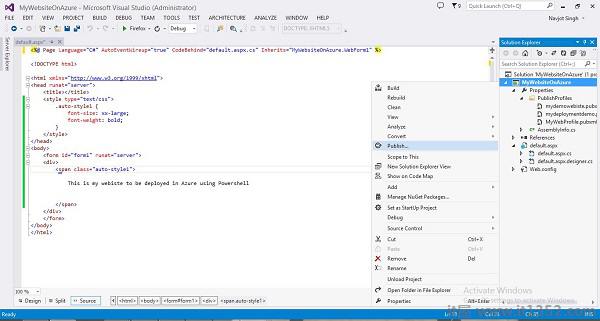
步骤3 : 从下拉列表中选择"新建配置文件",创建新的配置文件.输入配置文件的名称.下拉列表中可能有不同的选项,具体取决于网站是否在同一台计算机上发布.
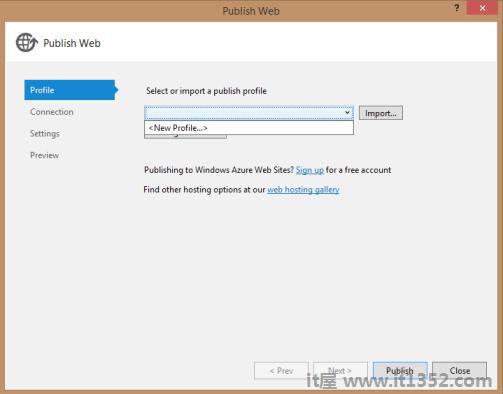
第4步 : 在下一个屏幕上,选择"发布方法"中的"Web部署包".
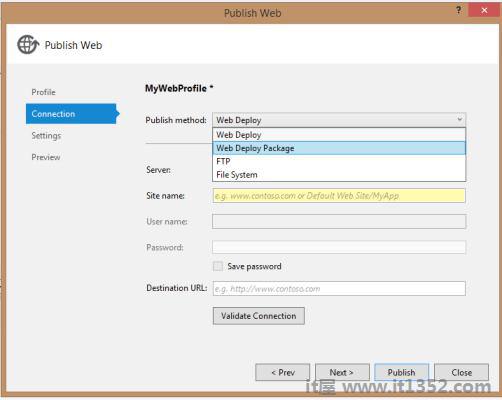
第5步 : 选择存储部署包的路径.输入站点名称,然后单击"下一步".
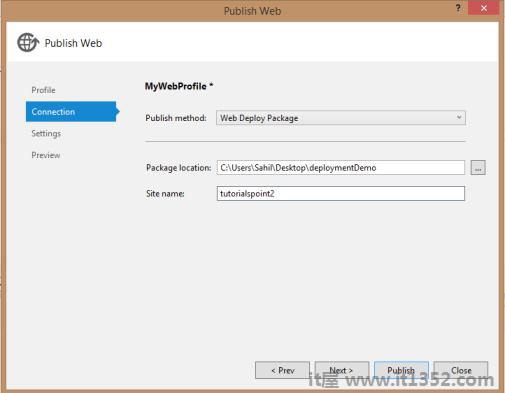
第6步 : 在下一个屏幕上,保留默认值并选择"发布".
完成后,在您选择的位置的文件夹中,您会找到一个zip文件,这是您需要的部署.
步骤1 : 输入以下cmdlet以创建网站.替换突出显示的部分.此命令将创建免费订阅的网站.您可以在创建网站后更改订阅.
New-AzureWebsite -name "mydeploymentdemo" -location "East US"
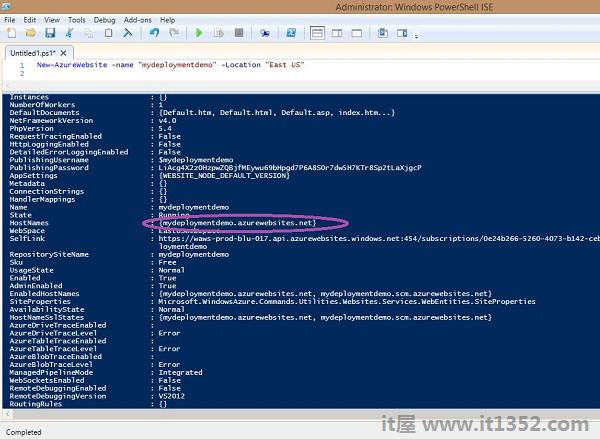
如果cmdlet成功,您将看到上图中显示的所有信息.您可以在此示例中看到您网站的网址,这是mydeploymentdemo.azurewebsites.net.
第2步 : 您可以访问该URL以确保一切正常.
在Azure中创建网站后,您只需需要复制您网站的代码.在本地计算机上创建zip文件夹(部署包).
步骤1 : 输入以下cmdlet以部署您的网站.
Publish-AzureWebsiteProject -name "mydeploymentdemo" -package "C:\Users\Sahil\Desktop\deploymentDemo\MyWebsiteOnAzure.zip"
在上面的命令行开关中,给出了刚刚创建的网站的名称和路径计算机上的zip文件.
第2步 : 转到您网站的网址.你可以看到如下图所示的网站.